Come Entrare nel Modem Netgear: Guida Completa
Introduzione
Se possiedi un modem Netgear, è essenziale sapere come accedere alla sua interfaccia di amministrazione. Questo ti permetterà di configurare la tua rete, cambiare le impostazioni di sicurezza, aggiornare il firmware e molto altro. In questo tutorial, ti guideremo passo dopo passo su come entrare nel modem Netgear. Che tu sia un principiante o un utente esperto, questa guida ti fornirà tutte le informazioni necessarie.
Prerequisiti
Prima di iniziare, assicurati di avere:
- Un computer o un dispositivo mobile connesso alla rete del modem Netgear.
- Le credenziali di accesso del modem (nome utente e password).
- Un browser web aggiornato (Chrome, Firefox, Safari, Edge, ecc.).
Passo 1: Collegare il Dispositivo al Modem
Connessione via Cavo Ethernet
- Trova un cavo Ethernet: Questo cavo è solitamente incluso nella confezione del modem.
- Collega un’estremità del cavo Ethernet alla porta Ethernet del tuo computer.
- Collega l’altra estremità del cavo Ethernet a una delle porte LAN del modem Netgear.
Connessione via Wi-Fi
- Accendi il Wi-Fi sul tuo dispositivo.
- Cerca la rete Wi-Fi del tuo modem Netgear. Il nome della rete (SSID) e la password predefinita sono solitamente stampati su un’etichetta sul modem.
- Connettiti alla rete Wi-Fi utilizzando la password predefinita.
Passo 2: Aprire il Browser Web
- Apri il tuo browser web preferito (Chrome, Firefox, Safari, Edge, ecc.).
- Nella barra degli indirizzi, digita l’indirizzo IP del modem Netgear. L’indirizzo IP predefinito è solitamente
192.168.1.1 o 192.168.0.1. Premi Invio.
Passo 3: Accedere all’Interfaccia di Amministrazione
- Pagina di login: Dovresti vedere una pagina di login che ti chiede di inserire un nome utente e una password.
- Inserisci le credenziali di accesso: Il nome utente predefinito è solitamente
admin e la password predefinita è password. Se hai cambiato queste credenziali in passato, utilizza quelle nuove.
- Clicca su “Login” o premi
Invio.
Passo 4: Navigare nell’Interfaccia di Amministrazione
Una volta effettuato l’accesso, vedrai l’interfaccia di amministrazione del modem Netgear. Da qui, puoi configurare varie impostazioni. Ecco alcune delle sezioni più comuni:
Stato del Modem
- Informazioni di base: Visualizza lo stato della connessione Internet, l’indirizzo IP, il tempo di attività, ecc.
- Dispositivi connessi: Vedi un elenco di tutti i dispositivi attualmente connessi alla tua rete.
Impostazioni Wireless
- Configurazione Wi-Fi: Cambia il nome della rete (SSID) e la password.
- Sicurezza: Configura le impostazioni di sicurezza, come WPA2-PSK.
- Canale Wi-Fi: Cambia il canale per migliorare la qualità del segnale.
Impostazioni di Rete
- LAN: Configura l’indirizzo IP del modem, il server DHCP, ecc.
- WAN: Configura le impostazioni della connessione Internet, come PPPoE, IP statico, ecc.
Sicurezza
- Firewall: Configura le regole del firewall per proteggere la tua rete.
- Controllo Genitori: Imposta restrizioni per l’accesso a Internet per dispositivi specifici.
Manutenzione
- Aggiornamento del Firmware: Controlla e aggiorna il firmware del modem.
- Backup e Ripristino: Effettua il backup delle impostazioni del modem o ripristina le impostazioni di fabbrica.
Passo 5: Modificare le Impostazioni
Cambiare il Nome della Rete (SSID) e la Password
- Vai alla sezione “Impostazioni Wireless”.
- Trova il campo “Nome della Rete (SSID)” e inserisci il nuovo nome desiderato.
- Trova il campo “Password” e inserisci una nuova password sicura.
- Clicca su “Applica” per salvare le modifiche.
Aggiornare il Firmware
- Vai alla sezione “Manutenzione”.
- Clicca su “Aggiornamento del Firmware”.
- Clicca su “Controlla Aggiornamenti”. Se è disponibile un aggiornamento, segui le istruzioni per installarlo.
Configurare il Firewall
- Vai alla sezione “Sicurezza”.
- Clicca su “Firewall”.
- Configura le regole del firewall secondo le tue esigenze.
- Clicca su “Applica” per salvare le modifiche.
Passo 6: Salvare e Uscire
Dopo aver effettuato tutte le modifiche necessarie, assicurati di salvare le impostazioni. Puoi farlo cliccando su “Applica” o “Salva” in ogni sezione in cui hai apportato modifiche. Una volta salvate le impostazioni, puoi uscire dall’interfaccia di amministrazione cliccando su “Logout”.
Risoluzione dei Problemi
Non Riesci ad Accedere all’Interfaccia di Amministrazione?
- Controlla la connessione: Assicurati che il tuo dispositivo sia correttamente connesso al modem.
- Indirizzo IP corretto: Verifica di aver inserito l’indirizzo IP corretto nella barra degli indirizzi del browser.
- Credenziali corrette: Assicurati di utilizzare il nome utente e la password corretti. Se li hai dimenticati, potrebbe essere necessario ripristinare il modem alle impostazioni di fabbrica.
Ripristinare il Modem alle Impostazioni di Fabbrica
- Trova il pulsante di reset: Solitamente si trova sul retro del modem.
- Premi e tieni premuto il pulsante di reset per circa 10 secondi utilizzando una graffetta o un oggetto simile.
- Rilascia il pulsante: Il modem si riavvierà e tornerà alle impostazioni di fabbrica.
Conclusione
Accedere al modem Netgear è un’operazione fondamentale per gestire e configurare la tua rete domestica. Seguendo questa guida, dovresti essere in grado di entrare nell’interfaccia di amministrazione del tuo modem Netgear e apportare le modifiche necessarie. Ricorda di mantenere sempre aggiornato il firmware del modem e di utilizzare password sicure per proteggere la tua rete.
Se hai ulteriori domande o riscontri problemi, consulta il manuale del tuo modem Netgear o visita il sito web ufficiale di Netgear per ulteriori risorse e supporto.
Buona configurazione!
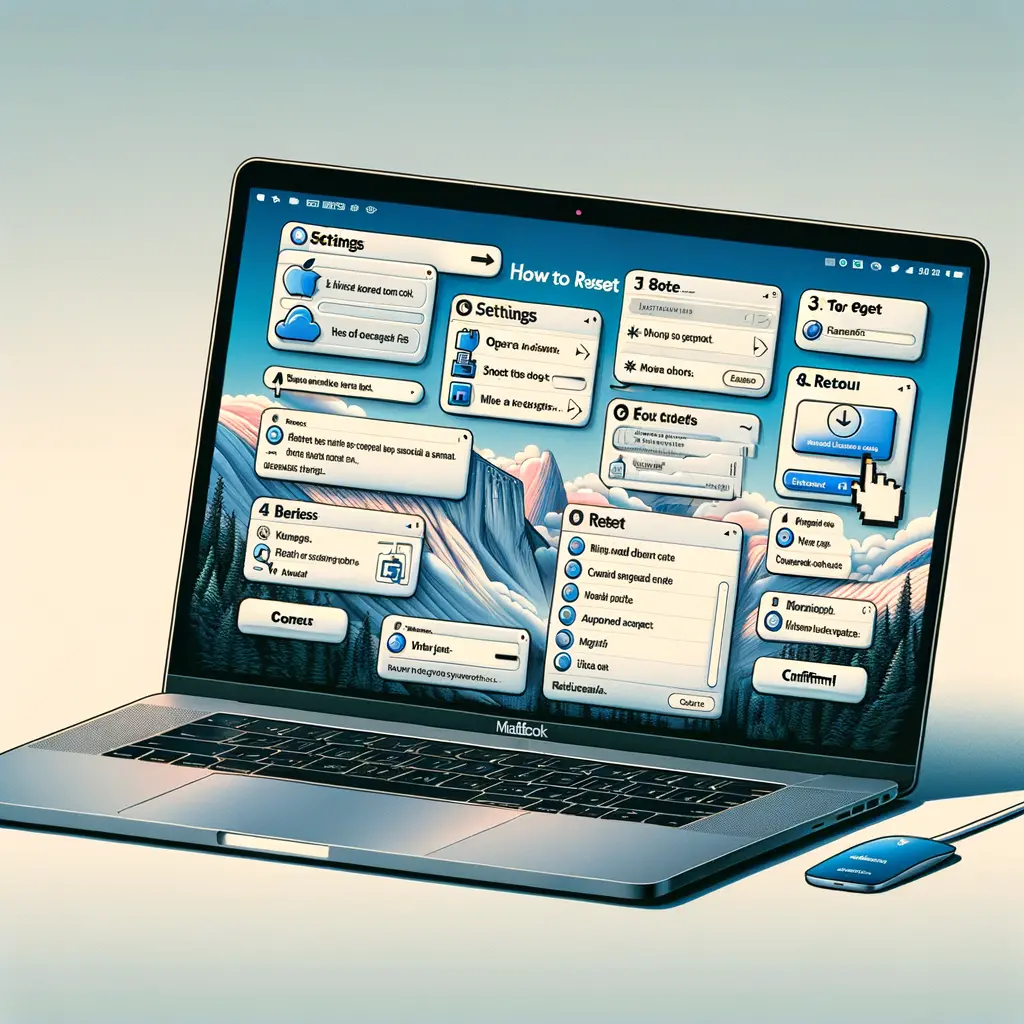

Condividi questo articolo se ti piace.